
Aceptar llamadas de FaceTime en la Mac
Mientras estés conectado y FaceTime esté activado, puedes aceptar o rechazar llamadas, aunque FaceTime no esté abierto. Consulta Requisitos para usar FaceTime.
Aceptar una llamada de FaceTime
En la Mac, realiza alguna de las siguientes acciones cuando aparezca una notificación en la esquina superior derecha de la pantalla:
Contestar una llamada telefónica: haz clic en Aceptar.
Aceptar una llamada de video como llamada de audio: haz clic en
 junto a Aceptar y selecciona Contestar con audio. La cámara está apagada automáticamente mientras estás en una llamada de audio o teléfono.
junto a Aceptar y selecciona Contestar con audio. La cámara está apagada automáticamente mientras estás en una llamada de audio o teléfono.Aceptar una llamada de audio o video, y finalizar una llamada activa: haz clic en Finalizar y contestar.
Aceptar una llamada de audio, y poner una llamada activa en espera: haz clic en Dejar en espera y contestar. Al finalizar una llamada nueva, la llamada en espera se reanuda. Sólo puedes poner en pausa una llamada de audio a la vez.
Unirte a una llamada grupal de FaceTime: haz clic en Unirse, luego en el botón Video
 en la ventana de FaceTime.
en la ventana de FaceTime.También puedes aceptar una llamada grupal de FaceTime desde Mensajes. Cuando te inviten, haz clic en Unirse en el globo de mensaje de FaceTime.
Cuando estés en una llamada, puedes agregar a más personas a una llamada de FaceTime, cambiar la visualización de la llamada, pausar la llamada de video, cambiar las opciones de audio de la llamada, compartir el enlace de la llamada o finalizar la llamada.
Rechazar una llamada de FaceTime
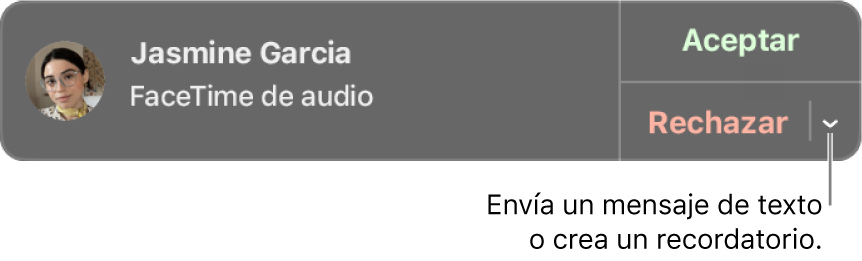
En tu Mac, cuando aparezca una notificación en la esquina superior derecha, realiza una de las siguientes acciones:
Rechazar una llamada: haz clic en Rechazar.
Se indicará a la persona que te llamó que no estás disponible para aceptar la llamada.
Consejo: si la llamada proviene de alguien que no quieres que te llame, puedes bloquear el número.
Rechazar una llamada y enviar un mensaje utilizando iMessage: haz clic en
 junto a Rechazar, selecciona Responder con mensaje, escribe tu mensaje y haz clic en Enviar. Tanto tú como el contacto deben haber iniciado sesión en iMessage.
junto a Rechazar, selecciona Responder con mensaje, escribe tu mensaje y haz clic en Enviar. Tanto tú como el contacto deben haber iniciado sesión en iMessage.Rechazar una llamada y establecer un recordatorio para regresar una llamada más tarde: haz clic en
 , junto a Rechazar y selecciona cuánto tiempo quieres esperar antes de recibir un recordatorio. Cuando llegue la hora, recibirás una notificación —haz clic en ella para ver el recordatorio y haz clic en el enlace del recordatorio para iniciar la llamada.
, junto a Rechazar y selecciona cuánto tiempo quieres esperar antes de recibir un recordatorio. Cuando llegue la hora, recibirás una notificación —haz clic en ella para ver el recordatorio y haz clic en el enlace del recordatorio para iniciar la llamada.
Si tu Mac tiene una Touch Bar, puedes usarla para aceptar una llamada, rechazarla, rechazarla y enviar un mensaje, o rechazarla y agregar un recordatorio.
No puedes recibir llamadas de quienes estén restringidos por los límites de comunicación de Tiempo en pantalla, pero se mostrará la llamada perdida en la ventana de FaceTime o en el centro de notificaciones.